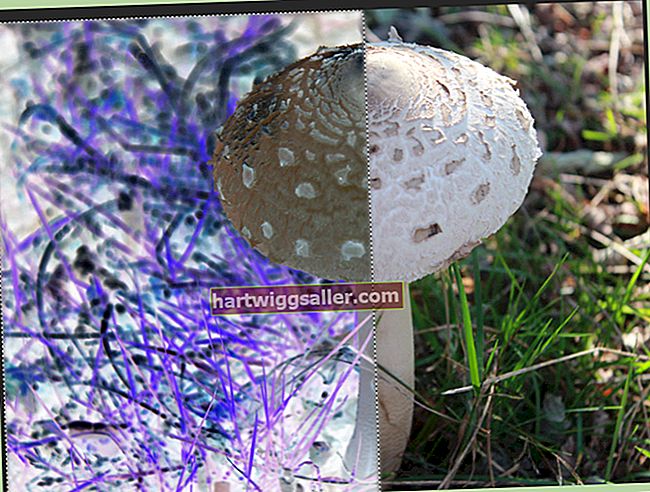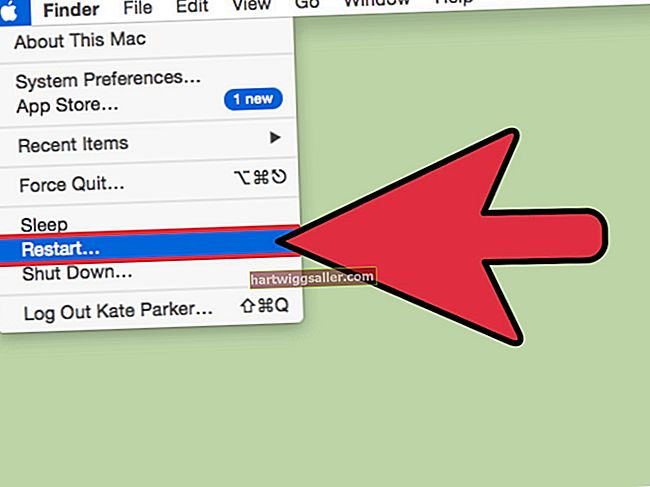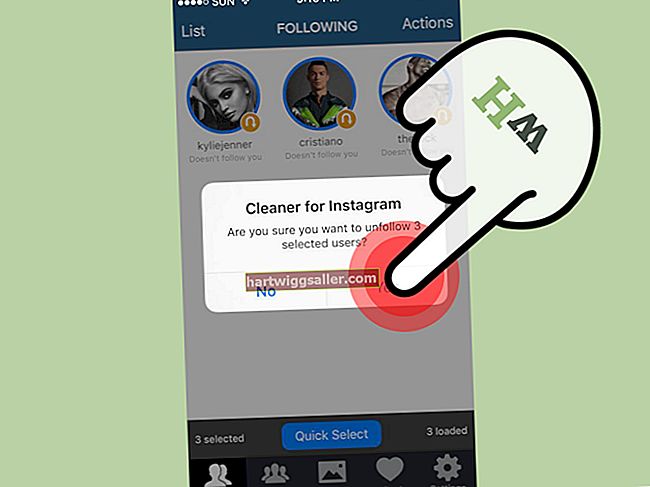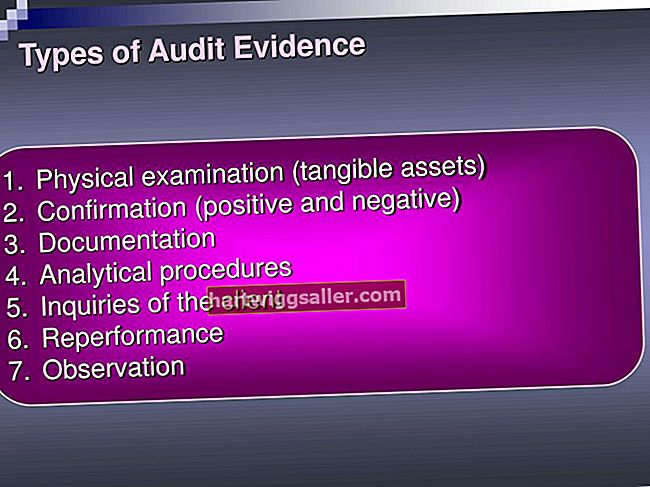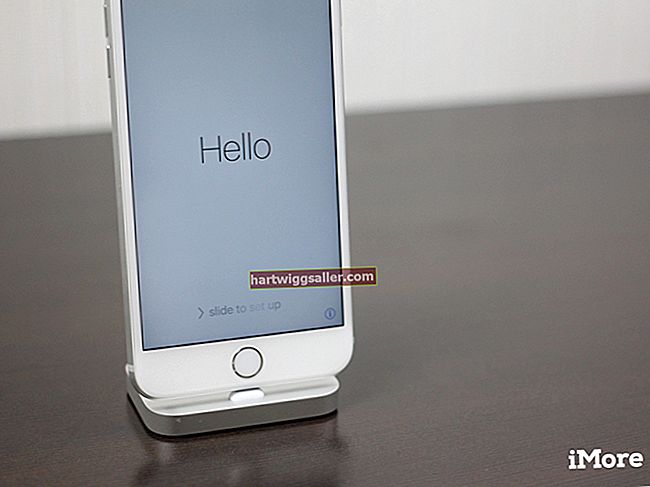உங்கள் கூட்டாளர்கள், வாடிக்கையாளர்கள், வாடிக்கையாளர்கள் மற்றும் பணியாளர்களுக்கு ஆவணங்களை அனுப்பும்போது, சில ஆவணங்களில் பெறுநர் பூர்த்தி செய்து கையொப்பமிட வேண்டிய படிவங்கள் இருக்கலாம். நீங்கள் அடோப் அக்ரோபேட் நிபுணத்துவத்தைப் பயன்படுத்தினால், தட்டச்சுப்பொறி கருவியைப் பயன்படுத்தி உங்கள் PDF படிவங்களில் தட்டச்சு செய்ய முடியும். இந்த கருவி ஆவண பெறுநர்களை PDF வடிவத்தில் எங்கும் உரை பெட்டியை உருவாக்க அனுமதிக்கிறது, இதனால் அவர்கள் அதை மின்னணு முறையில் நிரப்ப முடியும்.
PDF ஆவணத்தில் தட்டச்சு செய்வதை இயக்கு
1
அடோப் அக்ரோபேட் நிபுணத்துவத்தைத் தொடங்கவும். உங்களிடம் உள்ள பதிப்பைப் பொறுத்து நிரலின் பெயர் சற்று வேறுபடலாம்.
2
"கோப்பு" மற்றும் "திற" என்பதைக் கிளிக் செய்து, தட்டச்சுப்பொறி கருவியை இயக்க விரும்பும் PDF கோப்பைத் திறக்கவும்.
3
"கோப்பு" மற்றும் "இவ்வாறு சேமி" என்பதைக் கிளிக் செய்க. "ரீடர் விரிவாக்கப்பட்ட PDF" என்பதைக் கிளிக் செய்து, "ஆவணங்களில் உரையைச் சேர்ப்பதை இயக்கு" என்பதைத் தேர்ந்தெடுக்கவும்.
ஒரு PDF ஆவணத்தில் உரை பெட்டிகளைச் சேர்க்கவும்
1
அடோப் அக்ரோபேட் நிபுணத்துவ அல்லது அடோப் ரீடரைத் திறக்கவும். "கோப்பு" மற்றும் "திற" என்பதைக் கிளிக் செய்து, நீங்கள் தட்டச்சு செய்ய விரும்பும் PDF கோப்பைத் திறக்கவும்.
2
"கருவிகள்" மற்றும் "உள்ளடக்கம்" என்பதைக் கிளிக் செய்க. "உரை பெட்டியைச் சேர் அல்லது திருத்து" என்பதைத் தேர்ந்தெடுக்கவும். தட்டச்சுப்பொறி கருவிப்பட்டி திறக்கிறது.
3
கருவிப்பட்டியில் உள்ள "தட்டச்சுப்பொறி" பொத்தானைக் கிளிக் செய்க. உரை பெட்டியை உருவாக்க PDF ஆவணத்தில் எங்கும் கிளிக் செய்க. உரை பெட்டி நீலமாக இருந்தால், கர்சரை மேலே இழுக்க அதை இரட்டை சொடுக்கவும்.
4
"தேர்ந்தெடு" கருவியைக் கிளிக் செய்வதன் மூலம் உரை பெட்டியை நகர்த்தவும். நீங்கள் நகர்த்த விரும்பும் உரை பெட்டியைக் கிளிக் செய்து ஆவணத்தின் மற்றொரு பகுதிக்கு இழுக்கவும்.
5
உரையை பெரிதாகவோ அல்லது சிறியதாகவோ செய்ய "உரை அளவை அதிகரிக்கும்" அல்லது "உரை அளவைக் குறை" பொத்தானைக் கிளிக் செய்க.
6
"உரை வண்ணம்" பொத்தானைக் கிளிக் செய்வதன் மூலம் உரையின் நிறத்தை மாற்றவும். புதிய தட்டச்சுப்பொறியைத் தேர்ந்தெடுக்க "தட்டச்சுப்பொறி" என்பதைக் கிளிக் செய்க.
7
"தட்டச்சுப்பொறி" பொத்தானைக் கிளிக் செய்து உரை பெட்டியை இருமுறை கிளிக் செய்வதன் மூலம் உரையைத் திருத்தவும்.